AutoCAD コマンドラインの活用方法(1)
2019年04月27日

コマンドラインを活用していますか?
AutoCADのコマンドラインはその使い方で作図時間を短縮することができます。
こんにちは、ものプロのタカハラです。
AutoCADはバージョン2014からコマンドラインに画層名、ブロック名、ハッチング、文字スタイル、寸法スタイルを入力するとコマンドが実行できるようになりました。
例えば画層において、図面に「中心線」という画層が登録されているとします。
「中心線」を現在の画層にしたい場合、今までならリボンでタブを選択し、画層コントロールで「中心線」を選択して現在の画層を中心線にするか、
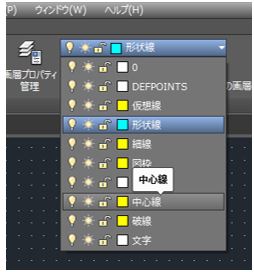
モデル空間で「中心線」を選択後、「現在層に設定」をクリックしていました。

コマンドラインを利用した場合はコマンドラインに「中心線」と入力するとポップアップで「中心線」の表示が出てくるので、出てきたら「Enter」を押すと「中心線」が現在の画層となります。
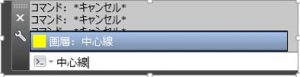
その他ブロック、ハッチング等においてもコマンドラインに登録名を入力することによって検索でき、コマンドを実行することができます。
これは慣れるとホント便利ですよ。
特に画層は作図の際、頻繁に変更するのでいちいちキーボードからマウスに持ち替える必要がないので助かります。
一度お試しあれ。
次回はコマンドラインの動作のカスタマイズの方法をお伝えいたします。
- コマンド
- CAD
- キーボードからの実行
- ものづくり
- 製図
- 時短
- カスタマイズ














